Explay PN-365: инструкция
Характеристики, спецификации
Инструкция к Gps Навигатору Explay PN-365
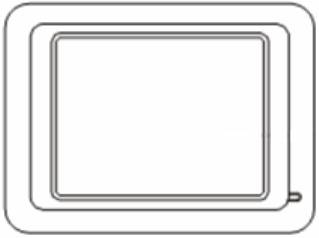
EXPLAY
GPS-навигатор PN-365
Инструкция по эксплуатации
Содержание
1. Общая информация 2
1.1 Общие рекомендации 2
1.2 Рекомендации по безопасности 3
1.3 Часто задаваемые вопросы 3
2. Краткое описание 5
2.1 Описание возможностей 5
2.2 Аксессуары 5
2.3 Описание 6
3. Основные возможности 7
3.1 Батарея и зарядка 7
3.1.1 Питание навигатора 7
3.1.2 Зарядное устройство 7
3.1.3 Автомобильное зарядное устройство 7
3.2.1 Кнопка включения/выключения 7
3.2.2 Кнопка перезагрузки 7
3.2.3 Автомобильный держатель для навигатора 7
3.2.4 Карта памяти SD/MMC 8
4. Работа с устройством 8
4.1 Навигация 8
4.1.1 Особенности навигации 8
4.1.2 Использование навигации 8
4.2 Настройка системы 9
4.2.1 Регулировка громкости 9
4.2.2 Регулировка потребления мощности 9
4.2.3 Регулировка Подсветки 9
4.2.4 Установка времени и даты 9
4.2.5 Выбор языка 9
4.2.6 Системная информация 9
5. Доступ к внутреннему содержанию устройства .10
6. Спецификация устройства 11
7. Возможные неисправности и методы их устранения 12
1
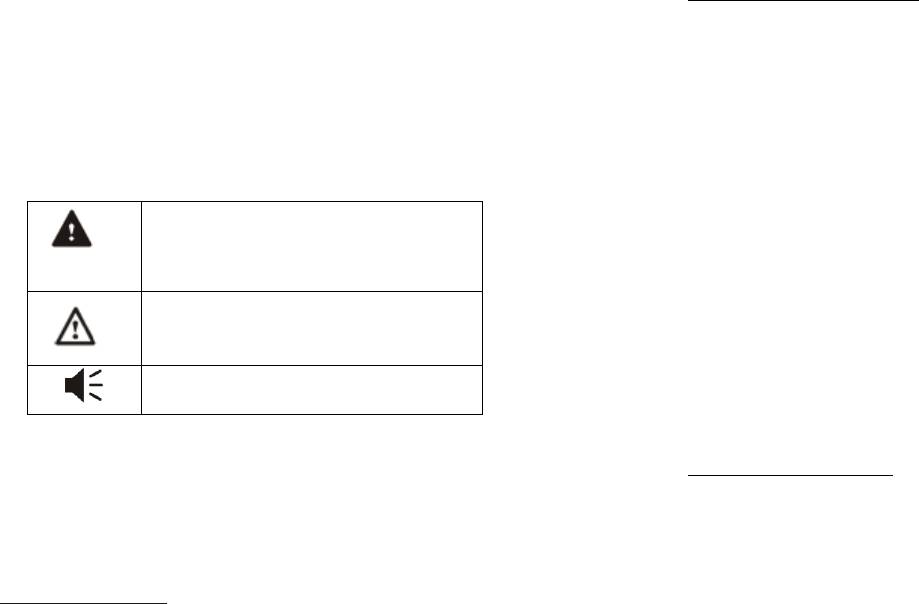
1. Общая информация
В навигационной системе использованы самые последние навигационные технологии и
детализированные карты. Это позволит очень просто добираться до нужного места. Чтобы
полностью использовать возможности устройства, пожалуйста, прочтите инструкцию прежде,
чем приступить к использованию.
Обозначения
Пользователь должен следовать указанной
информации в случае возникновения угрозы
личной безопасности.
Пользователь должен следовать указанной
информации в случае повреждения данного
устройства
Информация для осведомления пользователя
1.2 Рекомендации по безопасности
Чтобы избежать различного рода проблем, пожалуйста, прочтите
нижеследующие рекомендации:
1. Прочитайте инструкцию
2. Содержите инструкцию в нормальных условиях, т.к. возможно, что в
дальнейшем она может понадобиться
3. Следуйте действиям, изложенным в инструкции
4. Не используйте аксессуары другого производителя
5. Не храните устройство вблизи источников влажности или повышенной
температуры.
6. Для чистки устройства используйте сухую мягкую ткань. Не
используйте химических растворителей, которые могут повредить
пластиковые детали.
7. В случае повреждения шнура питания или попадания жидкости в
устройство, немедленно отключите устройство от сети.
8. Избегайте попадания влаги на экран.
Глобальная Система Позиционирования (GPS) была разработана и внедрена в США. Эта
1.3 Часто задаваемые вопросы
система позволяет принимать спутниковые сигналы от Глобальной Системы Ориентирования.
С помощью этих сигналов система позволяет установить текущее местоположение и найти
1. Влияют ли погод н ы е ус л о в и я на ра б о т у GPS-
требуемое место назначения. Навигационная система показывает путь на карте и
Н а в и г ат о р а ?
сопровождает его голосовыми инструкциями. Когда Вы находитесь на перекрестке или рядом с
Да, облачность может оказывать влияние на сигналы, принимаемые
поворотом, устройство укажет Вам дальнейшие действия.
Навигатором.
1.1 Общие рекомендации
1. Во время вождения Вы должны соблюдать все правила дорожного движения.
2. К а к и е ф а к т о ры м о г ут оказывать влияние на сигналы GPS?
2. Т.к. устройство отвлекает внимание водителя, во избежание несчастного случая не
1) Точность GPS сигнала контролируется Министерством Обороны США, и в
нужно настраивать устройство во время вождения.
целях обеспечения безопасности сигнал может ослабевать в местах
расположения военных баз.
3. Т.к. информация на картах со временем устаревает, рекомендуется обновлять карты время
от времени.
2) Погодные факторы также могут стать причиной нестабильной работы.
3) Электромагнитные волны и сильное магнитное поле.
4) В зданиях и под металлическими перекрытиями сигнал может ослабевать.
3
2
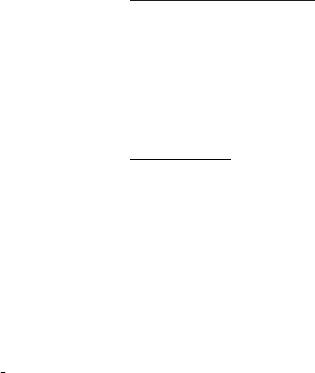
3.Сколько времени нужно навигатору, чтобы определить местоположение после
9. Навигатор нормально работает в машине, но если выйти из
включения?
машины и нести его в руках, ему требуется больше времени, чтобы
поймать спутник. Почему?
1-5 минут.
Принимающая антенна находится на задней части навигатора, поэтому,
когда навигатор находится в машине и закреплен с помощью держателя,
4.Сколько времени навигатор может работать без подзарядки?
то спутники ловятся хорошо. Если навигатор держать в руках, то антенна
будет направлена в землю. Кроме того, сигнал может блокироваться
Без подзарядки навигатор может работать 3-4 часа при уровне звука и яркости 50% и
пальцами.
идеальных условиях приема. Время зарядки – 3-3,5 часа в режиме ожидания. Устройство
может заряжаться в режиме работы, но в этом случае время зарядки будет больше. Во
время зарядки устройство может нагреваться. Это нормально.
2. Краткое описание
5. Какими преимуществами обладает данный навигатор?
2.1 Описание возможностей
Навигатор обладает следующими преимуществами:
- GPS навигации
- Прост в использовании
- Поддержка карт форматов SD/MMC
- Работа на базе Windows CE
-Возможность подключения к ПК для передачи данных
- Поддержка файлов форматов МР3/МР4 и картинок
- Поддержка карт форматов SD/MMC
2.2 Аксессуары
- Экран отображает 65000 цветов
Пожалуйста, убедитесь, что все находится в комплекте:
6.Сколько спутников обычно принимает навигатор?
- Навигатор
Обычно навигатор принимает сигналы от 8 до 12 спутников.
- Автомобильное зарядное устройство
- USB кабель
7. Иногда WMA файлы не воспроизводятся. Почему?
- Автомобильный держатель для навигатора
Пожалуйста, убедитесь, что музыка была приобретена законно. WMA файлы защищены
- Инструкция по эксплуатации
авторскими правами. Для воспроизведения они должны быть раскодированы с помощью
-Карта памяти с навигационной к артой
специального программного обеспечения.
8. Как избежать повреждения устройства в момент заведения автомобиля?
Настоятельно рекомендуется отключать устройство от прикуривателя перед тем, как
завести автомобиль. Подключите навигатор к прикуривателю после того, как автомобиль
будет заведен.
4
5
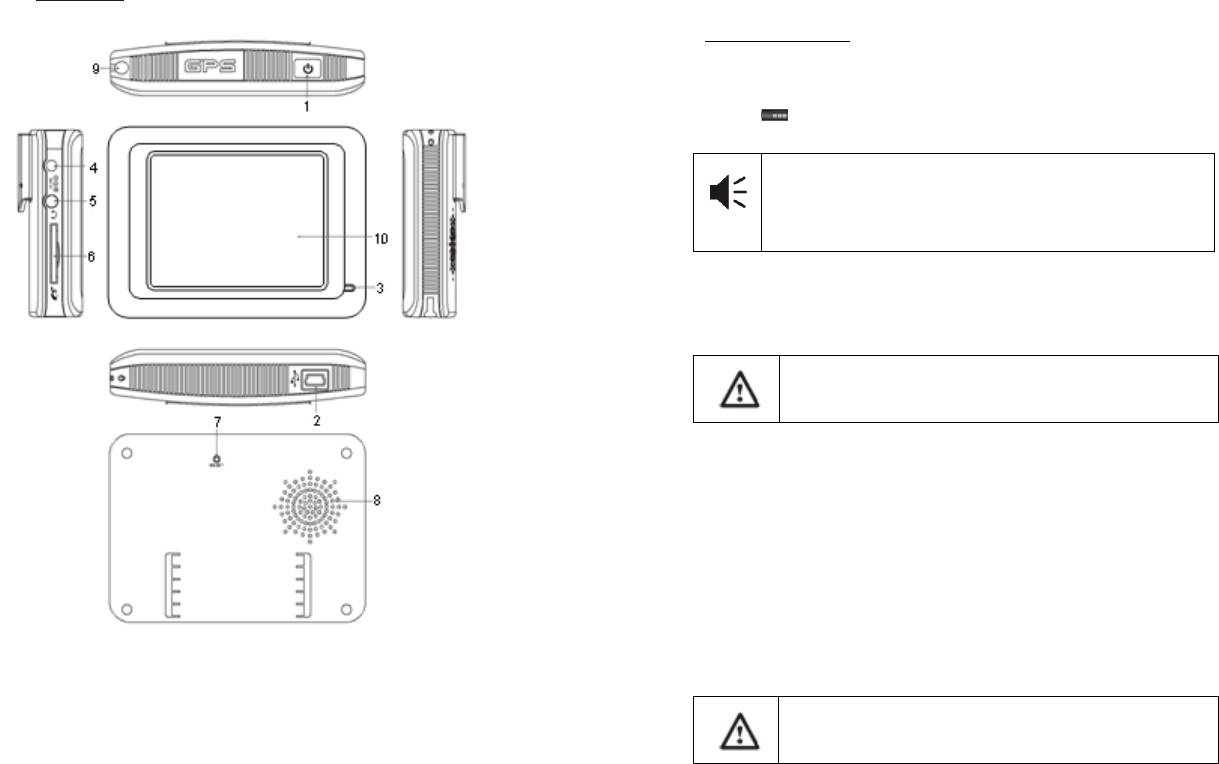
2.3 Описание
3. Основные операции.
3,1 Батарея и зарядка
3.1.1 Питание навигатора
Навигатор может питаться от двух источников: от батареи и внешнего источника.
Если навигатор не подключен к внешнему источнику, питание идет от батареи.
Иконка в правом верхнем углу показывает уровень заряда батареи. Когда
навигатор подключен к внешнему источнику питания, питание идет от него.
1. Кнопка включения/выключения
2. Mini-USB порт. Для обмена данными с компьютером.
3. Индикатор заряда. Красный цвет индикатора показывает, что устройство заряжается,
зеленый цвет – полностью заряжено.
4. Порт для зарядки.
5. Порт для наушников.
6. Слот для карт памяти формата SD.
7. Кнопка перезагрузки. Если устройство работает ненормально, нажмите кнопку
перезагрузки, чтобы перезагрузить систему.
8. Динамик
9. Стилус. Используется для ввода букв и цифр.
10. Экран.
6
В нормальных условиях устройство может работать до 3,5 часов
после того, как батарея будет полностью заряжена. Время
работы от батареи зависит от того, каким образом используется
устройство. Некоторые функции, потребляющие большое
количество энергии (воспроизведение аудио/видео файлов или
яркая подсветка), существенно сокращают работу устройства.
3.1.2 Автомобильное зарядное устройство
Для зарядки навигатора подключите к нему автомобильное зарядное устройство и
вставьте в прикуриватель автомобиля.
Вставлять зарядное устройство в прикуриватель нужно только
после того, как машина будет заведена, иначе навигатор
можно повредить внезапным включением зажигания.
3.2.1 Кнопка включения/выключения
Чтобы включить навигатор, нажмите кнопку включения/выключения и
удерживайте ее несколько секунд.
Чтобы выключить навигатор, нажмите кнопку включения/выключения и
удерживайте ее несколько секунд..
3.2.2 Кнопка перезагрузки
Нажмите кнопку перезагрузки, чтобы перезапустить систему. Воспользуйтесь
кнопкой перезагрузки в следующих случаях:
1. Переключение между иконками происходит слишком медленно
2. Система не реагирует во время нажатия на иконки
3. Кнопка включения/выключения не работает
3.2.3 Автомобильный держатель для навигатора
Держатель нужно прикрепить к стеклу автомобиля.
Аккуратно установите держатель для навигатора. Не
закрывайте обзор, не крепите в месте, где должна
разворачиваться воздушная подушка.
7
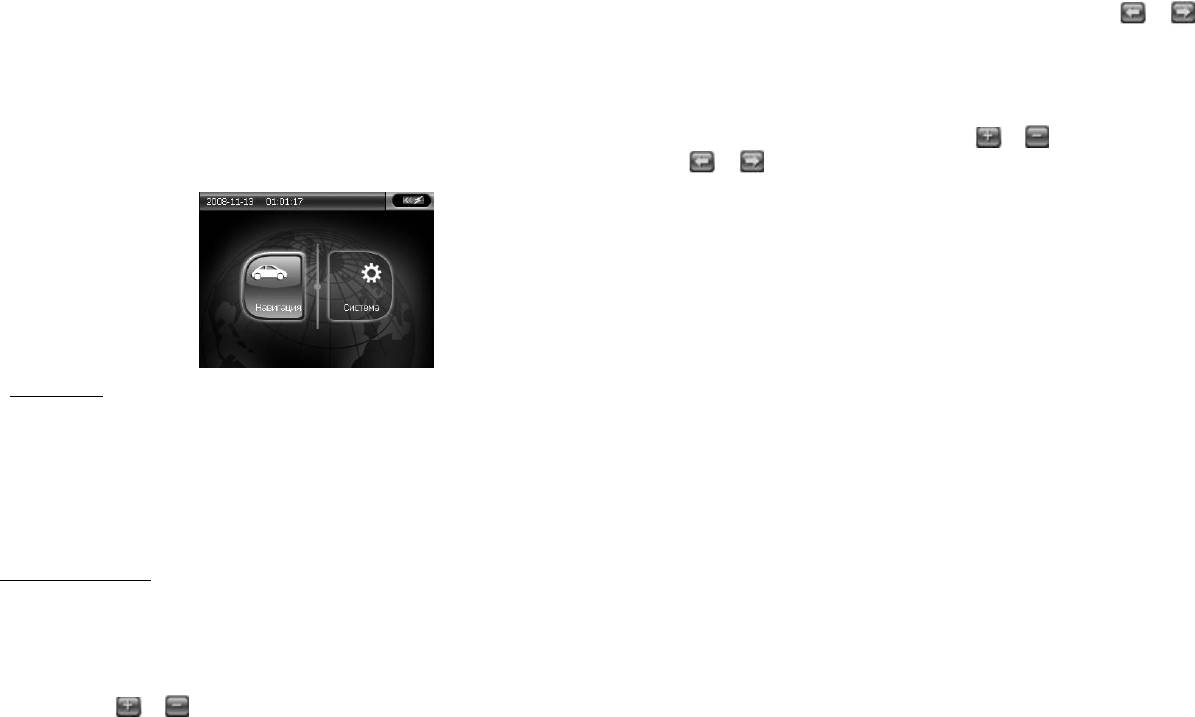
3.2.4 Карта памяти SD/MMC
4.2.2 Регулировка потребления мощности
Пожалуйста, вставьте правильно карту памяти SD/MMC в специальный слот и не вынимайте
Кликните по иконке Мощность, чтобы войти в раздел. В разделе можно
ее во время работы навигатора.
Подключите устройство к компьютеру с помощью USB кабеля. Компьютер покажет две новые
детально увидеть, сколько энергии осталось. С помощью кнопок и
иконки: первая иконка – это встроенная память устройства, вторая – карта памяти. Если
можно выбрать время, через которое устройство будет отключаться
карта памяти не вставлена, компьютер отобразит только одну иконку.
автоматически.
4.2.3 Регулировка Подсветки
4. Работа с устройством
Кликните по иконке Подсветка, чтобы войти в раздел. Уровень яркости
подсветки регулируется с помощью кнопок и . С помощью кнопок
Главное меню выглядит так:
и можно выбрать время, через которое подсветка будет
отключаться автоматически.
4.2.4 Установка времени и даты.
Кликните по иконке Дата/Время, чтобы войти в раздел. Кликните по иконкам
Время, Дата и Часовой пояс, чтобы редактировать раздел.
Через GPS сигнал время устанавливается автоматически. Это означает, что
после перезагрузки данные вернутся к заводским настройкам. Как только
навигатор соединится со спутником, время будет скорректировано.
Настройки времени должны соответствовать Вашему местному времени.
4.2.5 Выбор языка
Кликните по иконке Язык, чтобы войти в раздел. Для выбора доступно 3
4.1 Навигация
языка: русский, английский, китайский.
4.1.1 Особенности навигации
Устройство использует навигационную систему, позволяющую точно определить
4.2.6 Системная информация
местоположение на электронной карте. Система автоматически просчитает маршрут после
Кликните по иконке Системная информация, чтобы войти в раздел.
того, как пользователь укажет пункт назначения. Маршрут, указанный на карте также будет
1. Кликните по разделу Калибровка, чтобы настроить экран. Кликайте
сопровождаться голосовыми подсказками.
стилусом в центр мишени до тех пор, пока мишень двигается по экрану.
Когда калибровка будет завершена, выйдите из раздела.
4.1.2 Использование навигации
2.. Кликните по иконке Сброс GPS, и система автоматически очистит сигнал
Пожалуйта, прочтите инструкцию по эксплуатации навигационного программного
от посторонней принимаемой информации.
3. Кликните по иконке Заводские настройки, и система автоматически
4.2 Настройка системы
вернется к заводским настройкам.
Кликните по пиктограмме Система, чтобы настроить Громкость, Потребление энергии,
Подсветку, Дату и Время, Язык.
4.2.1 Регулировка звука
Кликните по иконке Громкость, чтобы войти в раздел. Громкость звука регулируется с
помощью кнопок и .
8
9
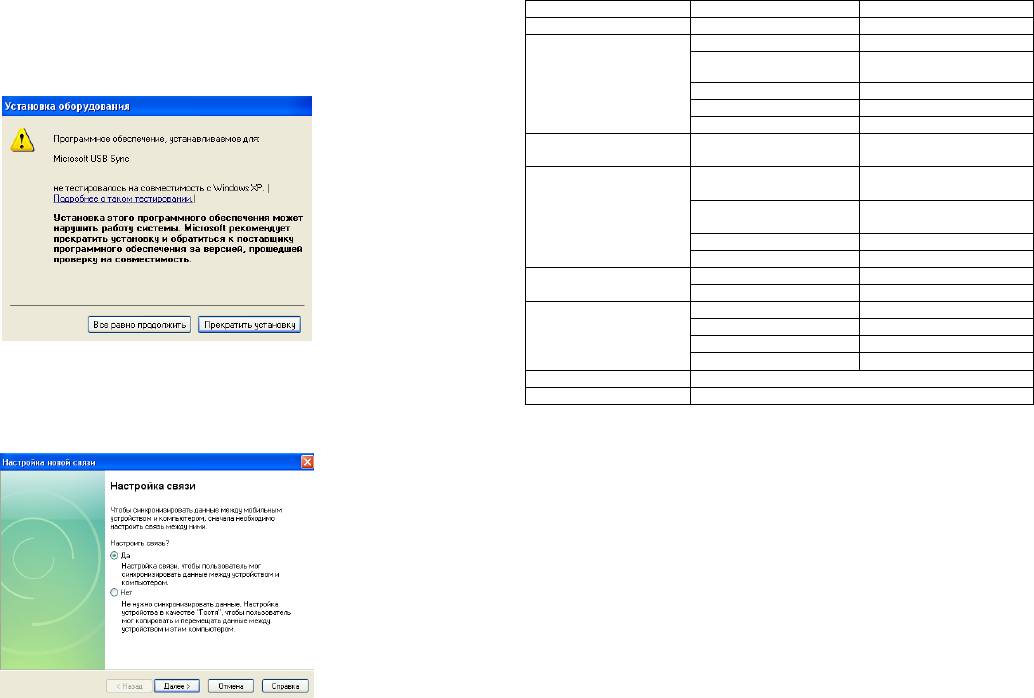
5. Доступ к внутреннему содержанию устройства
После этого на всех возникающих окнах жмите кнопку «Далее», пока
настройка не будет завершена.
После этого нажмите Пуск – Мой компьютер, и там Вы увидите пиктограмму
Для того, чтобы получить доступ к SD карте на Навигаторе, воспользуйтесь программой
в виде коммуникатора и надпись «Мобильное устройство. Для того чтобы
ActiveSync 4.5, записанной на поставляемом в комплекте диске.
редактировать данные в навигаторе, нажмите по пиктограмме.
Программа ActiveSync 4.5 предназначена для определения устройства на компьютере с ОС
Windows 2000/XP. На компьютерах с ОС Windows Vista устройство определяется
автоматически.
6. Спецификация устройства.
Чтобы установить программу, найдите ее на прилагаемом диске и кликните по ней.
Если появится предупреждение, показанное ниже, это нормально. Нажмите кнопку «Все
равно продолжить»
После этого появится запрос на настройку связи между устройствами. Выберите «Да» и
нажмите «Далее».
10
Размеры
106.5*78.5*25мм
Вес нетто
176г
Система
ОС
Windows CE5.0
Процессор/Частота
ARM9 application
Processor@ / 400MHz
Чипсет
Atlas III
Встроенная память
64Мб
Внешняя память
до 4Гб SD/MMC
Языки
Поддерживаются 3
языка
русский, английский,
китайский
Питание
Сетевое зарядное
устройство
Вход – AC 100-240В,
Выход – 5В
Автомобильное
зарядное устройство
Вход – 12-24В, выход –
5В
Батарея
3.7В/1300мАч
Время навигации
3-4ч
Экран
Спецификация
3.5” TFT
Разрешение
320х240
GPS Модуль
Частота
1575.42 МГц
Каналы
20 каналов
Чувствительность
- 157дБм
Частота обновления
1 секунда
Температура
от -20 до 70
USB
2.0
Установленный гарантийный срок эксплуатации устройства 3 года с
момента продажи.
11
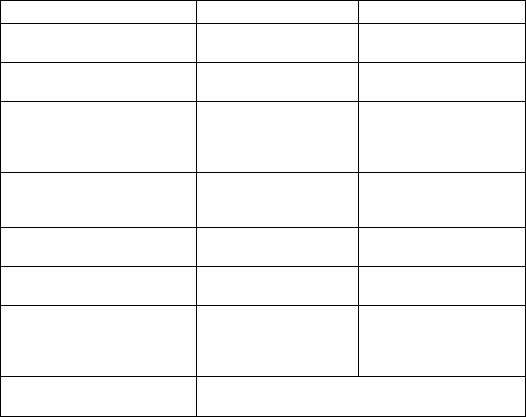
7. Возможные неисправности и методы их устранения
Проблема
Причина
Метод устранения
Устройство не включается
Низкий уровень
заряда
Зарядите батарею
Устройство неожиданно
выключилось
Низкий уровень
заряда
Зарядите батарею
Экран работает
некорректно
Неточная калибровка
Проведите
калибровку экрана в
соответствии с
пунктом 3.6.6
Нет звука
Уровень звука
установлен на
низком уровне
Увеличьте уровень
звука
Не подключается к
компьютеру
USB кабель
подключен неплотно
Подключите USB
кабель заново
Устройство не заряжается
Зарядное устройство
неплотно
Подключите зарядное
устройство заново
Кнопка
включения/выключения не
работает, экран не
реагирует
Система зависла
Нажмите кнопку
перезагрузки
Устройство не ловит
сигнал
На поиск сигнала уйдет примерно 1 минута
12







